구글 지메일 보낸 메일 취소하는 방법 (발송 취소)

메일을 주고받다가 보면 실수로 잘 못된 내용의 메일을 보내거나 첨부파일을 추가하지 못하고 메일을 전송해 버리는 등의 실수가 생기는 경우가 꽤 있습니다. 특히나 업무적으로나 공적인 중요한 메일인 경우에는 이러한 실수가 더욱 난감할 수밖에 없습니다. 이러한 상황을 미연에 방지하고자 구글 지메일에서는 브라우저 또는 지메일(Gmail) 앱을 통하여 이메일을 작성하고 발송을 한 뒤 설정한 시간 이내에 전송을 취소할 수 있는 기능이 있습니다.
그래서 오늘은 구글 지메일을 사용하고 계신 분들을 위하여 “구글 지메일(Gmail) 보낸 메일 취소하는 방법(발송 취소)”에 대하여 알아보도록 하겠습니다.
목차
1. 구글 지메일(Gmail) 전송 취소 설정하는 방법
2. 구글 지메일(Gmail) 전송 취소하는 방법
1. 구글 지메일(Gmail) 전송 취소 설정하는 방법
구글 지메일(Gmail)로 이메일을 보내고, 시간이 얼마 지나지 않았다면 전송을 취소할 수 있습니다. 다만 최대 30초 이내에 발송을 취소할 수 있기 때문에 메일을 보낸 직후 메일이 잘 못 보내졌다던가 첨부파일 등을 넣지 못했다던 가의 실수를 빨리 캐치하여 전송을 취소할 수 있습니다.
그렇기 때문에 지메일을 사용하시는 분들이라면 일단 지메일 발송 취소 설정을 최대한으로 길게 두시는 것을 추천드립니다. 기본 설정은 5초로 되어있으나 5초는 정말 찰나의 시간이기 때문에 실수를 인지했을 때쯤은 메일이 전송이 완료되었을 가능성이 높습니다. 그렇기 때문에 전송 취소가 가능한 시간을 최대한으로 늘려서 설정해 놓는 것이 이 기능을 사용하는 데에 훨씬 유리합니다.
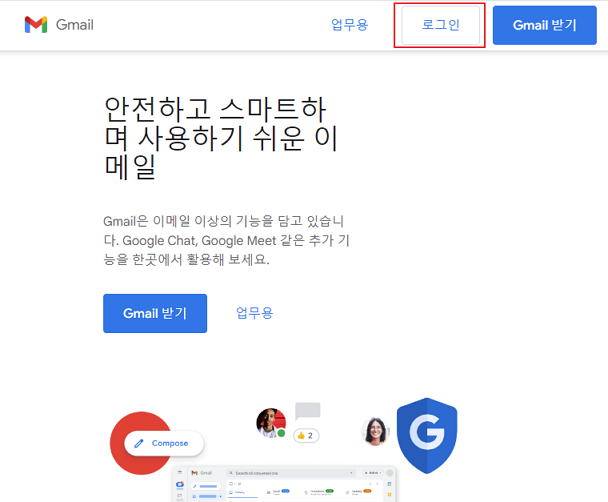
1. 컴퓨터 브라우저나 모바일 앱을 통하여 구글 지메일(Gmail)에 로그인을 합니다.
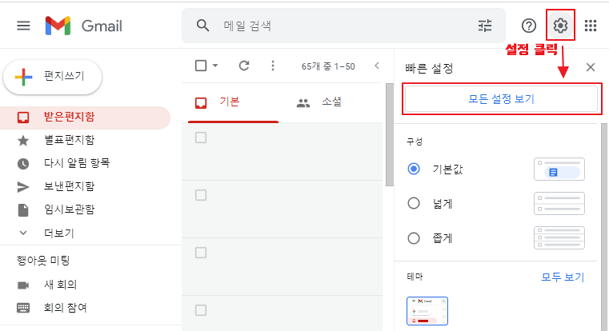
2. 메일 메인 화면에서 오른쪽 상단에서 톱니바퀴 모양의 설정을 클릭하여, 클릭하면 나오는 창에서 상단 "모든 설정 보기"를 클릭합니다. [톱니바퀴 모양 설정 클릭 → 모든 설정 보기 클릭]
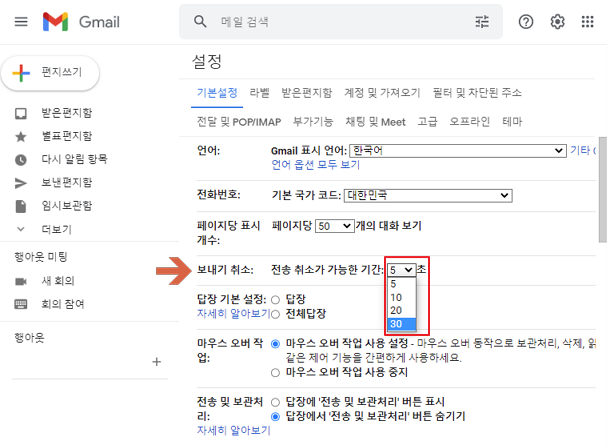
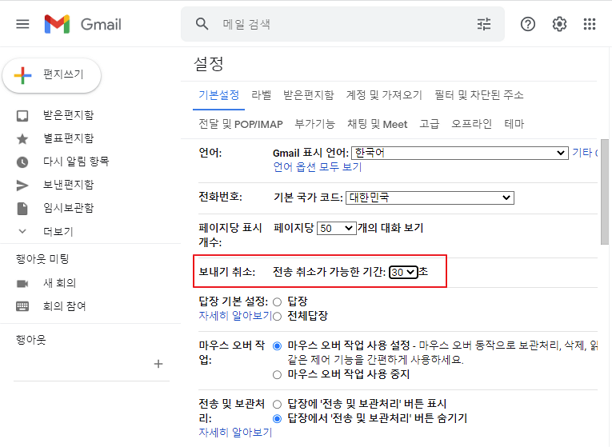
3. 설정 페이지가 나오면 메뉴 상단 기본 설정 부분에서 보내기 취소 옵션 부분에 전송 취소가 가능한 기간을 기본 설정 5초에서 30초로 취소 시간을 변경합니다.
[설정 → 기본 설정 → 보내기 취소 → 전송 취소가 가능한 기간 30초로 변경]
( 보내기 취소 시간은 5/ 10 / 20 / 30초로 설정이 가능하며 시간 설정 옵션 부분에서 가장 긴 30초로 설정을 하는 것이 보내기 취소 기능을 사용하기에는 좋습니다.)
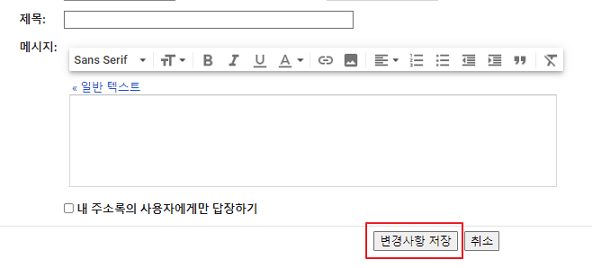
4. 발송 취소 시간 변경이 완료되었으면, 페이지 스크롤을 내려서 화면 가장 아래에 “변경사항 저장”을 클릭하여 설정 변경을 저장합니다.
2. 구글 지메일(Gmail) 전송 취소하는 방법
지메일 보내기 취소 시간 설정 변경을 완료하였으면, 이제는 지메일을 통하여 메일을 작성하고 발송을 하는 데에 발송 진행 시간 텀이 30초로 조금 더 여유가 생겼습니다. 물론 30초가 긴 시간은 아니지만 이 기능은 네이버 메일처럼 메일을 회수하는 것이 아닌, 발송 진행 시 메일 발송을 지연시켜 그 시간 이내에 발송 진행 중인 메일을 취소하는 기능입니다.
그렇기 때문에 발송 버튼을 누르고 30초 이내에는 언제든지 발송 취소를 할 수 있기 때문에 업무나 중요한 메일을 보내는 경우에 실수를 훨씬 더 줄일 수 있을 것입니다.
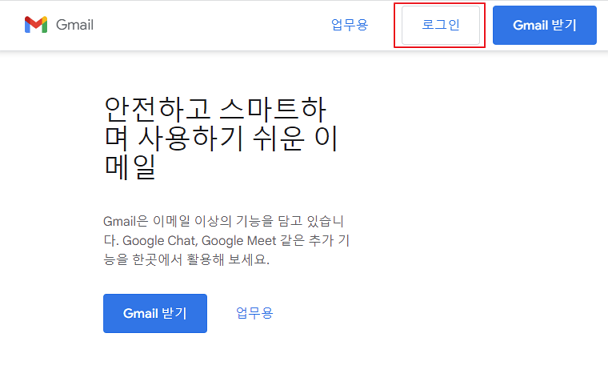
1. 브라우저나 모바일 앱을 통하여 구글 지메일(Gmail)에 들어가 로그인합니다.
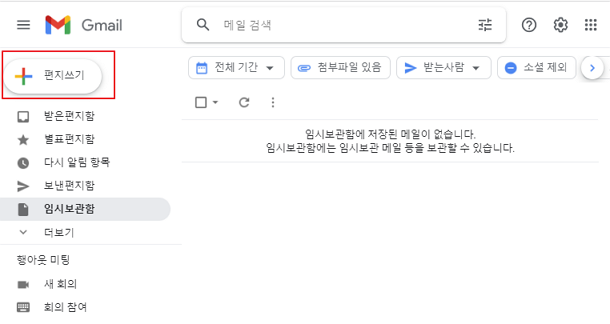
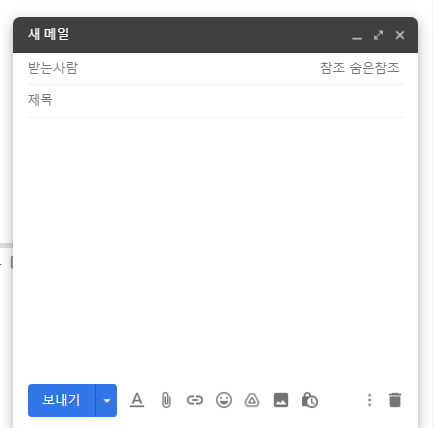
2. 지메일 화면 왼쪽 상단 메뉴에 "편지 쓰기"를 클릭하여 메일 쓰기 창이 열리면 새 메일을 작성합니다.
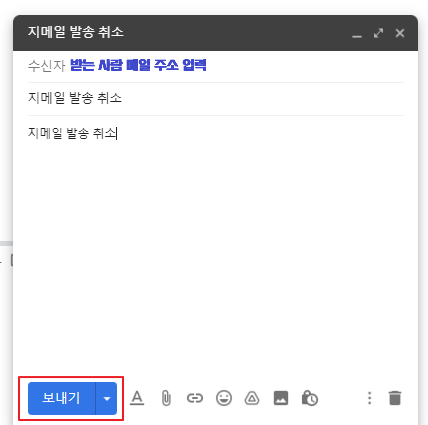
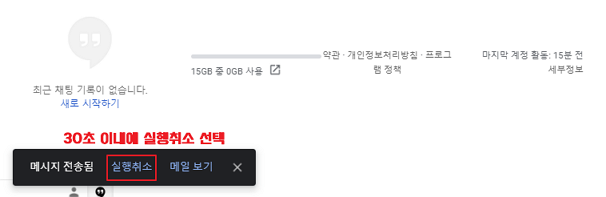
3. 메일 작성을 완료한 후 메일 작성 창 하단에 보내기를 클릭하면, 메일 전송이 진행되면서 화면 왼쪽 하단에 메시지 전송됨이라는 내용과 함께 "실행 취소" 버튼이 있는 메시지 창이 뜨는 것을 확인할 수 있습니다. 취소를 하고자 하면 위에서 설정했던 30초 이내에 "실행 취소"를 클릭하면 전송을 실행 취소할 수 있습니다.
[ 메시지 작성 완료 → 보내기 클릭 → 30초 내에 실행 취소 클릭]
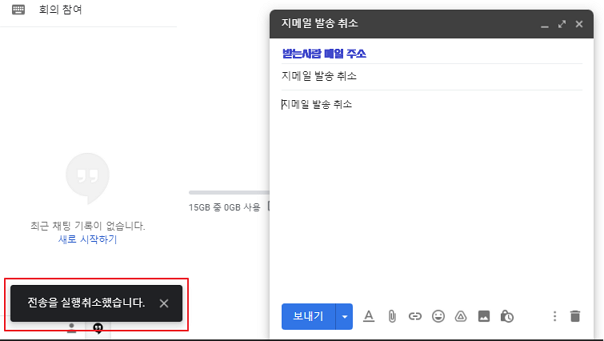
4. 실행 취소가 완료되면 화면 왼쪽 하단에 "전송을 실행 취소했습니다."라는 메시지 창이 뜨고 다시 전송하려고 했던 메일 쓰기 창이 활성화가 되는 것을 확인할 수 있으며, 메일 쓰기 창이 활성화가 되면 내용을 수정하거나 미처 첨부하지 못한 파일 등을 추가로 첨부하여 메일을 재 전송할 수 있습니다.
이상 오늘은 “구글 지메일(Gmail) 보낸 메일 취소하는 방법(발송 취소)”에 대하여 알아보았습니다.
지메일의 전송 취소 기능은 네이버 메일처럼 회수의 기능이 아니라 전송 중에 발송을 취소하는 기능이기 때문에 아쉽게도 시간이 많이 지난 후 발송을 취소하기는 힘든 부분이 있습니다. 하지만 짧은 시간이라도 전송 취소가 가능한 기능이 있다는 것은 업무를 할 때나 중요한 메일을 보낼 때에 큰 실수를 줄일 수 있는 매우 유용한 부분이 아닐까 싶습니다. 그렇기 때문에 오늘 알려드린 이 정보가 여러분들에게 도움이 되기를 바라며 오늘 포스팅은 여기에서 마무리하겠습니다.
[함께 읽으면 좋은 글]◆ 구글 지메일(Gmail) 계정 만드는 방법
구글 지메일(Gmail) 계정 만드는 방법
구글 지메일(Gmail) 계정 만드는 방법 구글(Google)은 전 세계적으로 가장 영향력 있고 많은 사람들이 사용하는 검색엔진입니다. 특히나 안드로이드를 사용하는 대부분의 사용자들은 앱을 다운로드
barrogo.tistory.com
[참고자료] 구글 지메일(Gmail) 참고
위 포스팅은 개인적인 생각을 정리하여 포스팅한 것입니다. 다른 의견이 있을 수도 있으니 참고만 하여주시면 감사하겠습니다.
'IT 테크 > IT 정보' 카테고리의 다른 글
| 구글 크롬(Chrome) 파일 다운로드 목록 확인과 저장 위치 변경하는 방법 (0) | 2022.06.28 |
|---|---|
| 카카오톡 예약 메시지 전송 사용 방법 (0) | 2022.06.27 |
| 크롬에서 사이트 비밀번호 자동완성 저장 삭제하는 방법 (2) | 2022.06.20 |
| 구글 크롬 팝업 차단 해제 방법 (0) | 2022.06.13 |
| 구글 크롬 한자키 특수문자 입력 안될 때 해결하는 방법 (크롬 102버전 특수문자 버그) (2) | 2022.06.09 |




댓글